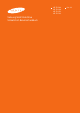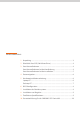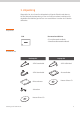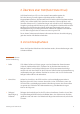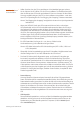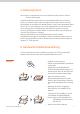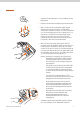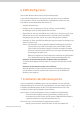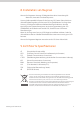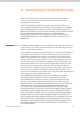Benutzerhandbuch
Samsung Solid State Drive 7
Desktop-PC
1 Schalten Sie den Desktop-PC aus und ziehen Sie den
Netzstecker.
2 Entfernen Sie die Gehäuseabdeckung des Desktop-PCs.
3 Wenn Sie die SSD als zusätzliches Speichergerät
einbauen, bauen Sie sie in einen 2,5-Zoll-HDD-
Schacht ein. Schließen Sie dann das SATA-Datenkabel
und das Stromkabel an die SSD an. Wenn der PC nur
über einen 3,5-Zoll-HDD-Schacht verfügt, bauen
Sie die SSD zuerst in einen 2,5-Zoll-zu-3,5-Zoll-
Einbaurahmen ein, bevor Sie sie in ein leeres HDD-
Fach oder in den HDD-Schacht einbauen.
4 Wenn Sie eine vorhandene HDD durch die SSD
ersetzen, lösen Sie sämtliche Kabel von der HDD und
bauen Sie dann die HDD aus dem Fach aus. Bauen
Sie die SSD in den 2,5-Zoll-zu-3,5-Zoll-Einbaurahmen
und dann den Einbaurahmen in ein leeres HDD-Fach
ein. Schließen Sie zum Schluss das SATA-Datenkabel
und das Stromkabel ordnungsgemäß an.
Hinweis: Desktop-PCs verfügen je nach Chipset und
Hauptplatine über mehrere SATA-Anschlüsse.
Samsung empehlt, die SSD an den SATA 6
Gb/s-Anschluss mit der niedrigsten Nummer
anzuschließen.
Obwohl die Serie SSD 830 mit den SATA 3 Gb/s-
und dem SATA 6 Gb/s-Anschluss kompatibel
ist, muss das Produkt für maximale Leistung
an einen SATA 6 Gb/s-Anschluss angeschlossen
werden.
Die meisten PCs verfügen über 4–6SATA-
Anschlüsse und jeder SATA-Anschluss ist auf der
Hauptplatine mit einer Nummer versehen.
Wenn die Nummern der SATA-Anschlüsse
nicht auf der Hauptplatine angegeben oder
nicht eindeutig erkennbar sind, können Sie
die SSD an einen beliebigen freien Anschluss
anschließen.
Normalerweise sind SATA 6 Gb/s-Anschlüsse
blau, damit sie leicht erkennbar sind.
Weitere Informationen nden Sie im
Benutzerhandbuch Ihres PCs oder Ihrer
Hauptplatine.
5 Schließen Sie die Gehäuseabdeckung des Desktop-
PCs und schließen Sie das Netzkabel wieder an.